
Nous allons voir comment réaliser un fichier CSV en utilisant le tableur de la suite libre-office (ou open office), pour pouvoir importer des contacts dans l’extranet DMC.
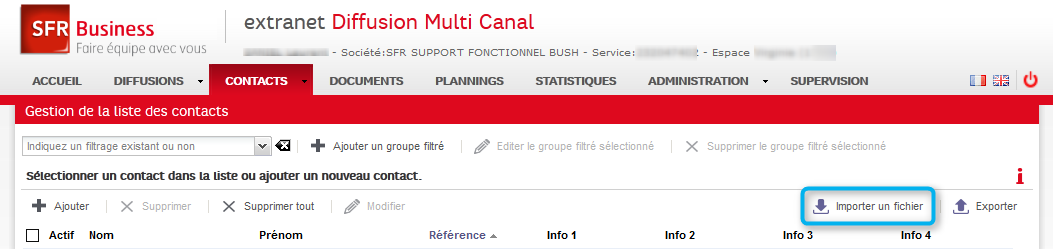
Les copies d’écrans de cet article sont réalisées avec Calc version 5.1.6.2
Définition :
Le fichier CSV est un fichier texte, il peut être créé et modifié avec un simple éditeur de texte comme notepad.exe si vous avez que quelques contacts.
La plupart du temps l’utilisation d’un tableur, comme Calc, pour générer votre fichier CSV est plus simple.
Nous allons créer le fichier csv ci-dessous :
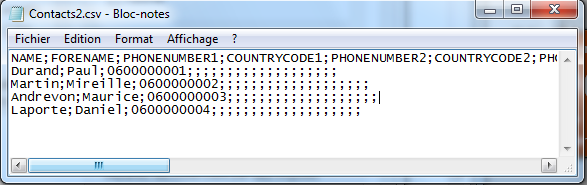
Cliquez sur Contact pour télécharger ce fichier.
Calc lit les fichiers ods ou des fichiers excel (.xls ou .xlsx) alors que nous avons besoin d’un simple fichier texte. Nous allons donc voir comment passer du format « Excel » au format CSV.
Lançons Calc et créons notre fichier de contacts comme dans l’image ci-dessous :
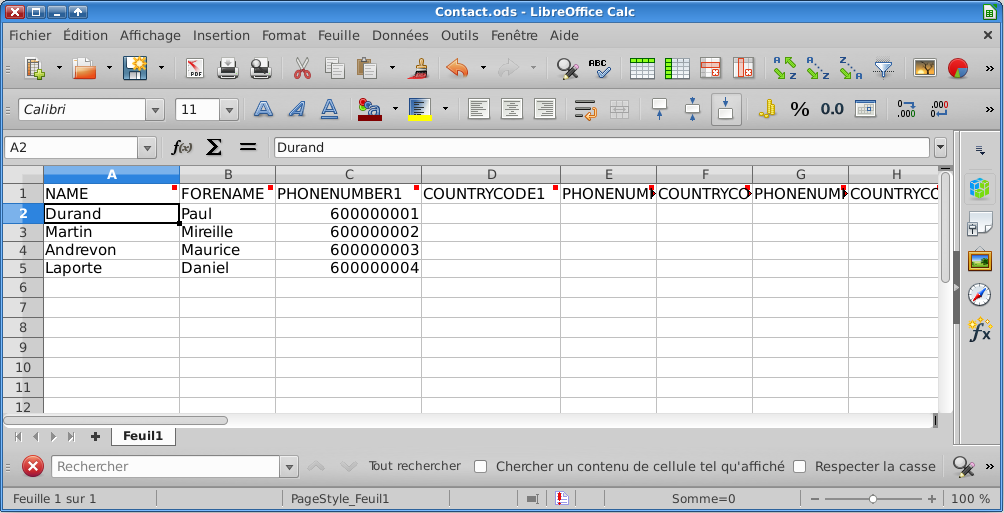
Le premier zéro des téléphones n’apparaît pas, pour cela il faut formater les cellules pour que les chiffres apparaissent sur 10 chiffres. Sélectionnez la colonne C puis clic droit « formater les cellules… ».
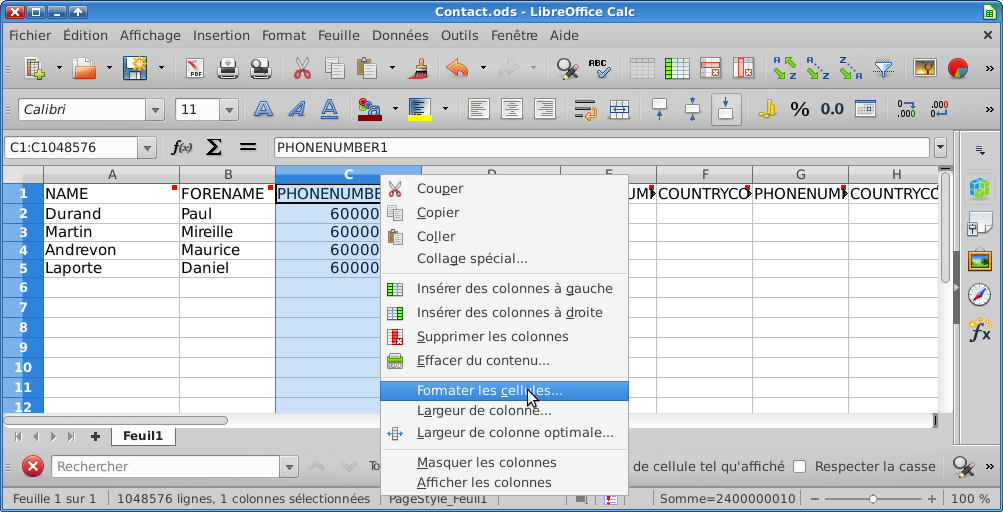
Dans la fenêtre qui s’ouvre sélectionnez la catégorie « Défini par l’utilisateur », et saisissez 10 zéros dans le champ « Description de format » comme représenté dans l’image ci-dessous

Cette opération est à reproduire sur chaque colonne comportant des numéros de téléphone.
Après cette manipulation les numéros de téléphone apparaissent au complets.
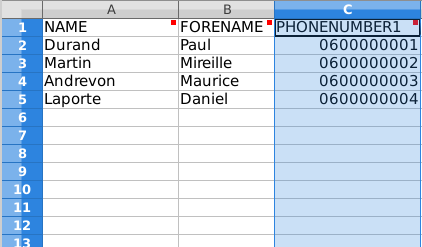
Sauvegardez votre fichier, appelez le « contacts » (Dans votre répertoire il sera nommé contacts.ods.).
Bonne pratique : Avant de générer votre fichier csv, bien mettre le curseur sur la cellule A1 (par exemple) ceci vous évitera d’avoir des lignes parasites à la fin du fichier csv.
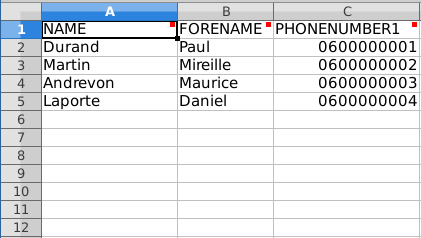
Nous avons nos contacts, mais ils ne sont lisibles que sous Calc. Nous ne pouvons pas les importer sous cette forme. Nous allons les sauvegarder au format .csv.
Pour cela aller dans menu « Fichier », « Enregistrer sous », changer le type de fichier, pour choisir dans la liste type : CSV (séparateur : point-virgule) (*.csv).
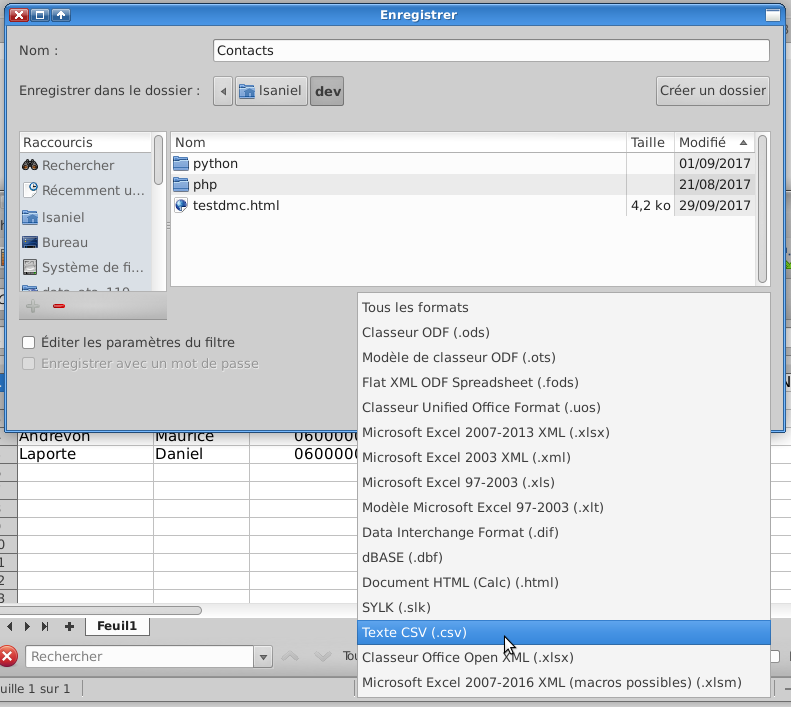
Après cette manipulation cliquer sur le bouton « Enregistrer ».
Si la fenêtre ci-dessous apparaît :
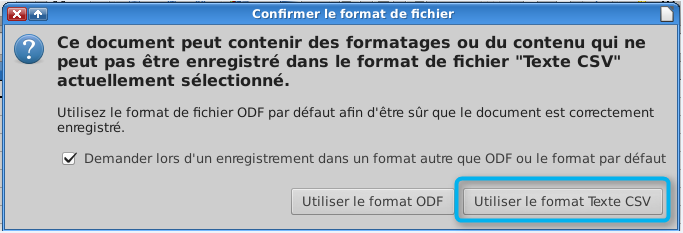
Cliquer sur le bouton « Utiliser le format Texte CSV ». Dans l’écran suivant :
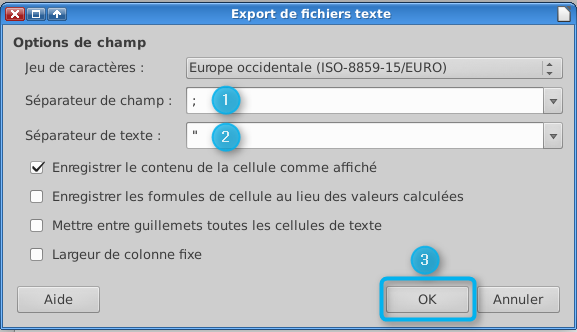
- Sélectionner dans « Séparateur de champ » le point virgule.
- Sélectionner dans « Séparateur de texte » le double guillemet (« ).
- Cliquer sur le bouton « OK » pour sauvegarder.

Maintenant dans notre répertoire nous avons nos deux fichiers.
Nous utiliserons le fichier .csv pour les importations dans DMC et le fichier .ods pour les modifications.
Si vous avez des erreurs au moment de l’importation ou que vous vouliez modifier votre fichier (ajout de colonnes ou de contacts).
Il ne faut pas modifier directement le fichier csv avec Calc autrement les formatages de cellules seront ceux par défaut et donc vous n’aurez plus de zéro en début de numéro de téléphone.
Les informations d’un contact doivent tenir sur une seule ligne. C’est à dire vous ne pouvez pas avoir de retour à la ligne entre deux séparateurs (;).
Si vous avez une manipulation à faire sur vos contacts ouvrez le fichier contacts.ods.
Une fois vos modifications faites vous sauvegardez au format Calc, et au format CSV comme indiqué précédemment.
! Le fichier CSV doit être régénérer à chaque changement dans le fichier ods.
 Diffusion Multi Canal
Diffusion Multi Canal